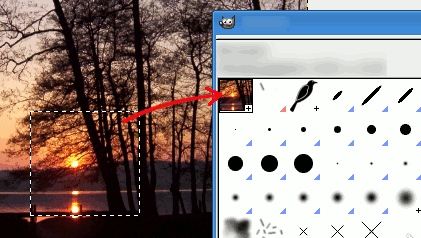Der er to metoder til at lave en ny pensel:
-
Først den hurtige, midlertidige metode. Der er et område i billedet, som du gerne vil lave en pensel af, så det kan bruges med værktøjer som blyant, airbrush osv. Markér området med det rektangulære eller elliptiske markeringsværktøj og markeringen, hvorefter det vil vises på den første plads i penseldialogen med navnet “Udklipsholderbillede”. Den kan bruges med det samme.
Penslen er midlertidig: Den forsvinder, når du lukker GIMP. Du kan gøre den permanent ved at klikke på i bunden af penselpanelet.
-
Den anden metode er mere indviklet.
Vælg → i hovedmenuen.
Angiv Højde og Bredde til for eksempel 30 pixels.
Under Avancerede indstillinger sættes Farverum til for eksempel Gråtoner og Udfyld med til Hvid.
Zoom ind på dette nye billede for at forstørre det og tegn på det med en sort blyant.
Vælg → i hovedmenuen.
Eksportér billedet med filendelsen
.gbribrushes-mappen inde i din personlige GIMP-konfigurationsmappe.I dialogen Pensler klikkes på knappen
.
Din pensel optræder mellem de andre pensler. Du kan bruge den med det samme uden at genstarte GIMP.
Figur 7.21. Trin til oprettelse af en pensel

Tegn billede og gem som pensel
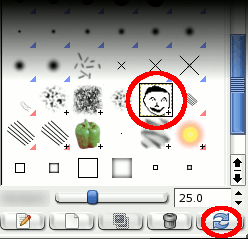
Opdatér pensler
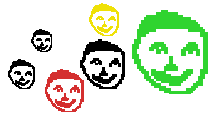
Brug penslen